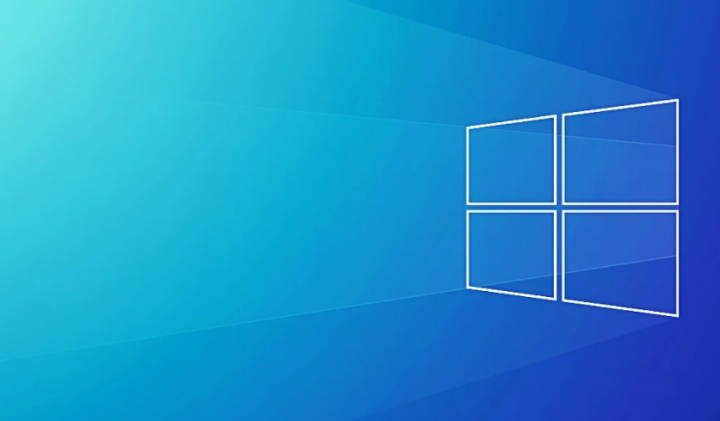Persediaan Windows 10 Gagal mengesahkan Kunci Produk

Kesalahan ‘Penyediaan gagal mengesahkan kunci produk’ berlaku semasa kami cuba menaik taraf ke Windows 10 dari model Windows yang lebih lama seperti Windows 7 / 8.1 menggunakan fail ISO. Nah, fail ISO digunakan untuk peningkatan pembaikan, pemasangan bersih, atau peningkatan edisi.
Sebab Ralat:
- Gangguan AV pihak ketiga - Meningkatkan utiliti juga boleh terganggu daripada berkomunikasi menggunakan pelayan luaran menggunakan suite pihak ketiga yang terlalu melindungi. Dalam keadaan ini, anda dapat menyelesaikan masalah setelah mematikan perlindungan masa nyata atau hanya dengan mencopot pemasangan program keselamatan sama sekali.
- Meningkatkan Alat menimbulkan ralat - Sebab lain di sebalik ini adalah bahawa alat penambahbaikan menimbulkan kesalahan kerana sudah mencari pemasang yang belum dibongkar di folder sementara. Sekiranya kes ini berlaku, anda boleh menyelesaikan masalah dengan menjalankan utiliti Disk Cleanup untuk membersihkan setiap fail sementara.
- Kekunci kunci tidak disambungkan ke pemasangan media - Setiap kali ternyata, kesalahan berlaku oleh fail log (setuperr.log) di mana pengguna cuba menaik taraf melalui media pemasangan tanpa kunci lesen. Dalam keadaan ini, anda hanya boleh menggunakan kunci lesen melalui serangkaian arahan CMD.
- Kerosakan Fail Sistem - Kerosakan Fail Sistem menjadi penyebab utama berlakunya mesej ralat ini. Banyak kebergantungan yang rosak memaksa utiliti peningkatan untuk menamatkan proses sebelum waktunya. Dalam keadaan ini, anda dapat menyelesaikan masalah setelah melakukan imbasan DISM yang lengkap.
- Fail konfigurasi tiada - Sebab lain di sebalik ralat adalah kehilangan fail konfigurasi utama yang diperlukan untuk pemasangan. Untuk menyelesaikannya, anda boleh membuat fail konfigurasi dengan mudah melalui Notepad.
Lihat juga: Memori Tidak Cukup Chrome untuk Membuka Halaman ini - Betulkan
Cara Memperbaiki Persediaan ‘Windows 10 Gagal Mengesahkan Ralat Kunci Produk’:

keluarkan sim galaxy s6
Betulkan 1: Mematikan AV Pihak Ketiga (jika diperlukan)
Setelah menggunakan suite keselamatan pihak ketiga yang menjadi terlalu melindungi. Maka ada kemungkinan ia memutuskan sambungan tanpa penyediaan peningkatan menggunakan pelayan luaran.
adalah repositori addon cina
Dalam keadaan ini, kes ini berlaku untuk anda dan anda menggunakan suite pihak ketiga yang mengganggu peningkatan. Cubalah peningkatan semula setelah mematikan atau mencopot pemasangan kemungkinan penyebab antivirus.
Sekiranya anda menghadapi situasi yang sama, mulakan dengan mematikan perlindungan masa nyata dan periksa apakah peningkatan berjaya. Sekiranya anda ingin melakukan ini, cukup akses ikon bar tugas yang dihubungkan dengan AV anda dan lihat pilihan yang mematikan perlindungan masa nyata.
Betulkan 2: Melaksanakan Pembersihan Cakera
Dalam banyak kes, kesalahan ‘Penyediaan gagal mengesahkan kunci produk’ berlaku kerana ralat yang berasal dari AppData Tempatan Temp. Kemungkinan perisian peningkatan akan menyebabkan kesalahan ini. Seperti yang dijumpai fail pemasang yang belum dibungkus dalam folder temp.
Sekiranya kes ini berlaku, anda kemudian dapat menyelesaikan masalah tersebut setelah menjalankan utiliti Disk Cleanup pada pemacu Windows anda. Ia juga memastikan bahawa proses ini akan berakhir dengan menghapus folder Temp. Setelah melakukannya dan menghidupkan semula PC, proses peningkatan harus selesai tanpa masalah.
Inilah yang anda mahu lakukan:
- Pukul Kekunci Windows + R untuk membuka kotak dialog Run. Kemudian, masukkan ‘Cleanmgr’ di kotak teks dan kemudian tekan Masukkan untuk membuka utiliti Pembersihan Cakera. Petunjuk muncul di Kawalan Akaun Pengguna (UAC) tingkap. Cukup ketik Ya untuk memberi akses pentadbir.
- Apabila anda tiba di Pembersihan Cakera: Pemilihan pemacu pentas. Cukup gunakan menu lungsur di bawah Pemacu untuk memilih pemacu OS anda. Ia biasanya C: tetapi anda boleh menyemaknya melalui logo Windows. Menggunakan pemacu yang betul dipilih. Ketik okey untuk menyimpan perubahan.
- Semasa anda berada di tetingkap Pembersihan Cakera. Kemudian pastikan bahawa kotak pilihan dihubungkan dengan Fail internet sementara dan Fail-fail sementara ditandakan.
- Apabila semuanya berjaya disiapkan. Kemudian ketik pada Bersihkan fail sistem butang dan kemudian sahkan pada arahan UAC.
Lebih jauh;
- Permintaan muncul dengan ikon Pembersih Cakera yang berbeza di mana anda ingin memilih Fail Internet Sementara dan Fail Sementara sekali lagi sebelum mengetuk Ok.
- Pada arahan terakhir, ketuk Padamkan fail untuk memulakan proses ini.
- Tunggu sebentar sehingga operasi selesai, kemudian mulakan semula PC anda dan periksa apakah masalahnya diperbaiki pada permulaan sistem seterusnya.
- Apabila urutan boot seterusnya berjaya diselesaikan. Anda kemudian boleh mengulangi proses peningkatan dan periksa sama ada anda boleh melakukannya tanpa menghadapi mesej ralat.
Sekiranya anda masih melihat ‘Penyediaan gagal mengesahkan kunci produk’ ralat, selami kaedah lain di bawah.
Lihat juga: Cara Memperbaiki Kesalahan ‘ms-windows-store: purgecaches’
berita langsung musang di kodi
Betulkan 3: Gunakan Pkey secara manual
Sekiranya masalahnya berkaitan dengan data yang disimpan dalam fail log, itu mungkin disebabkan oleh fail setuperr.log yang terkenal kerana menyebabkan kesalahan menggunakan percubaan peningkatan.
Sekiranya demikian, anda seharusnya dapat menyelesaikan masalah setelah membuka command prompt dan menjalankan perintah yang menambahkan kunci lesen ke folder tempat media pemasangan disimpan.
Banyak pengguna yang menghadapi masalah yang sama telah mendakwa bahawa masalah tersebut telah diperbaiki sepenuhnya ketika mereka mengikuti langkah-langkah di bawah. Inilah yang perlu anda lakukan:
- Pukul Kekunci Windows + R untuk membuka kotak dialog Run. Kemudian, masukkan ‘Cmd’ di kotak teks dan kemudian tekan Ctrl + Shift + Enter untuk membuka Prompt Perintah yang tinggi. Setiap kali anda melihat Kawalan Akaun Pengguna. Cukup ketik Ya untuk memberikan hak pentadbiran.
- Ketika anda berada di Eleptated Command Prompt, masukkan perintah berikut untuk berpindah ke lokasi di mana alat pemasangan media menyimpan failnya:
CD: C:ESD
-
- Nota: Setiap kali anda memaksa Alat Pembuatan Media untuk menyimpannya difailkan di lokasi khusus, pindah ke sana sebagai gantinya.
- Kemudian, masukkan arahan berikut dan kemudian tekan Masukkan untuk melampirkan kunci produk ke alat pemasangan media yang menangani peningkatan:
Setup /pkey xxxxx-xxxxx-xxxxx-xxxxx-xxxxx
-
- Nota : * X * hanyalah placeholder. Cukup gantilah dengan menggunakan kunci lesen sebenar yang anda ingin gunakan untuk proses peningkatan.
- Keluar dari CMD yang dinaikkan, kemudian mulailah proses peningkatan lagi, dan kemudian lihat jika anda masih menghadapi ‘Penyediaan gagal mengesahkan kunci produk’ kesilapan.
Sekiranya anda masih menghadapi masalah yang sama, ikuti kaedah lain yang diberikan di bawah.
Betulkan 4: Melaksanakan imbasan DISM
Beberapa pengguna telah mengesahkan bahawa mereka menyelesaikan masalah tersebut setiap kali mereka melaksanakan a DISM (Servis dan Pengurusan Imej Penerapan) imbas di PC mereka. Kejayaan kaedah ini mengesyorkan kemungkinan masalah ini disebabkan oleh ralat kerosakan sistem yang mendasari yang mempengaruhi proses peningkatan.
akar tanpa sistem nexus 6
DISM adalah utiliti terbina dalam yang cukup baik dalam menyelesaikan kebergantungan yang mungkin mengganggu tugas OS kritikal seperti menaik taraf ke versi terkini.
Berikut adalah panduan segera untuk menjalankan imbasan DISM hanya untuk memperbaikinya ‘Penyediaan gagal mengesahkan kunci produk’ ralat:
- Menuju ke a Lari kotak dialog setelah memukul Kekunci Windows + R . Di tetingkap yang baru dibuka, masukkan ‘Cmd’ dan memukul Ctrl + Shift + Enter untuk membuka Prompt Perintah yang ditinggikan. Petunjuk muncul oleh UAC (Kawalan Akaun Pengguna) . Ketik Ya untuk membenarkan hak pentadbiran.
- Apabila anda berada dalam permintaan CMD yang tinggi, masukkan perintah berikut dan tekan Enter ketika setiap imbasan selesai untuk melaksanakan DISM penuh dapat:
Dism /Online /Cleanup-Image /CheckHealth
Dism /Online /Cleanup-Image /ScanHealth
Dism /Online /Cleanup-Image /RestoreHealth
- Apabila setiap imbasan berjaya diselesaikan, mulakan semula PC anda dan periksa apakah masalahnya dapat diselesaikan pada masa berikutnya anda cuba melaksanakan utiliti peningkatan.
Sekiranya sama Penyediaan gagal mengesahkan kunci produk ralat berlaku, selami kaedah terakhir di bawah.
Betulkan 5: Buat fail EI.cfg Untuk fail ISO
Sekiranya tiada penyelesaian di atas yang membolehkan anda menyelesaikannya Penyediaan gagal mengesahkan kunci produk kesilapan. Oleh itu, media peningkatan tidak mengandungi fail konfigurasi yang menjadi pilihan semasa menaik taraf dari varian Windows yang lebih lama.
Dalam keadaan ini, anda ingin menggunakan utiliti penyahmampatan untuk membuka zip Windows 10 ISO dan menambah fail .cfg yang akan menyelesaikan masalah ini. Setelah melakukannya dan meletakkan semula ISO, anda tidak akan menghadapi masalah yang sama.
Berikut adalah langkah demi langkah secara keseluruhan:
- Cukup gunakan WinZip, WinRar, 7Zip, atau utiliti lain yang sama untuk membuka zip fail ISO yang mengandungi media pemasangan ke dalam folder.
- Pukul Kekunci Windows + R untuk membuka a Lari kotak dialog. Kemudian, masukkan ‘Notepad.exe’ dan memukul Ctrl + Shift + Enter untuk membuka tetingkap Notepad yang tinggi.
- Apabila anda berada di dalam tetingkap notepad, cukup masukkan isi di bawah ke dalamnya:
[EditionID] [Channel] Retail [VL] 0
- Apabila anda berjaya menambahkan kandungannya. Kepala ke Fail> Simpan sebagai. Apabila anda berada di dalam, tetapkan Simpan sebagai jenis ke Semua fail. Nyatakan namanya Tidak dan kemudian pastikan anda menambahkan ‘ .cfg 'Sambungan pada akhir. Tetapi sebelum mengetuk simpan. Pastikan fail baru disimpan di dalam Sumber folder pemasangan ISO.
- Jalankan fail setup.exe dari media pemasangan yang sama dan lihat jika anda dapat menyelesaikan keseluruhan proses tanpa menghadapi ralat yang sama ' Penyediaan gagal mengesahkan kunci produk ’ .
Kesimpulan:
Saya harap artikel ini dapat membantu anda menyelesaikan ralat tersebut ‘Penyediaan gagal mengesahkan kunci produk’ . Tidak diragukan lagi adalah kesalahan yang paling biasa tetapi sangat mudah atau senang diperbaiki. Di sini saya telah menyebut penyelesaian untuk menyelesaikannya. Sekiranya anda mempunyai apa-apa cadangan, pertanyaan, atau pertanyaan, beritahu kami di bawah. Atau jika anda merasa berguna, kongsikan kepada orang lain.
cara membetulkan buffering youtube
Sehingga kemudian! Sentiasa senyum
Baca juga: